Annuncio
L'installazione di Windows 10 è un'esperienza piuttosto semplice Come eseguire l'aggiornamento a Windows 10 versione 1511 ora?Non riesco a installare l'aggiornamento autunnale di Windows 10? Non sarebbe la Microsoft che conosciamo e amiamo, se non ci fosse qualche tipo di errore lungo la linea. Aiutiamoci! Per saperne di più . Se aggiornamento da una versione precedente di Windows Come eseguire l'aggiornamento a Windows 10 tramite Windows UpdateWindows 10 è offerto come aggiornamento gratuito a Windows 7 e Windows 8.1. Quando sei pronto per l'aggiornamento, puoi utilizzare Windows Update e mantenere intatti tutti i programmi e le impostazioni installati. Per saperne di più , o installando Windows 10 per la prima volta, Microsoft mirava a offrire l'esperienza più semplice ai suoi utenti. È stato un successo e la continua crescita dei dispositivi Windows 10 ne è la prova.
Però, alcuni utenti non sono contenti 7 migliori e peggiori funzionalità di Windows 10Anche Windows XP era il tuo sistema operativo preferito? Windows 8 mi ha fatto passare a OS X. Windows 10 è stato il mio ritorno a casa e mentre alcune funzionalità sono convincenti, altre hanno ancora bisogno di lavoro. Scopri dove... Per saperne di più con il supposizioni che Microsoft fa 5 impostazioni da controllare dopo l'aggiornamento autunnale di Windows 10Con ogni aggiornamento, Windows 10 introduce nuove opzioni, modifica le impostazioni utente e invia le sue app predefinite. Ti mostriamo come ripristinare le modifiche dall'aggiornamento di novembre alle tue preferenze. Per saperne di più quando si selezionano le impostazioni predefinite delle Impostazioni rapide durante il processo di installazione, gli utenti contendenti dovrebbero avere le opzioni (e le loro "conseguenze") accuratamente dettagliate prima di prendere qualsiasi decisione in merito alla loro dati.
Personalizza le impostazioni
Durante il processo di installazione di Windows 10, ti sarai imbattuto in questa schermata:
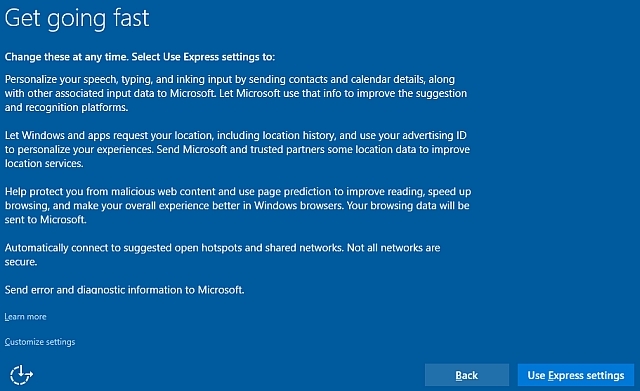
Il Impostazioni rapide accendi tutto, in modo che Microsoft e Windows 10 possano offrire la "migliore esperienza: personalizzazione, posizione, navigazione in Internet e protezione, connettività, aggiornamenti, connessione con gli amici e segnalazione degli errori. E, naturalmente, non si può negare la quantità di comunicazione che Windows 10 ama inviare alla nave madre, con Microsoft che afferma giustamente che la raccolta dei dati è vitale per l'esecuzione servizi personalizzati.
Altri sono meno che felici che Windows 10 comunichi così frequentemente. Ma le impostazioni sulla privacy di Windows 10 possono essere configurate durante il processo di installazione, invece di attendere il primo accesso. Nella schermata sopra, Selezionare Personalizza le impostazionie puoi iniziare a modellare le tue impostazioni sulla privacy di Windows 10.
Personalizzazione e posizione
Stesso titolo, nuova pagina. Questa pagina contiene le opzioni per Personalizzazione e Posizione, con le opzioni relative al riconoscimento vocale Cortana, la raccolta dei tuoi "dati di digitazione e inchiostrazione" e il tuo ID pubblicità.
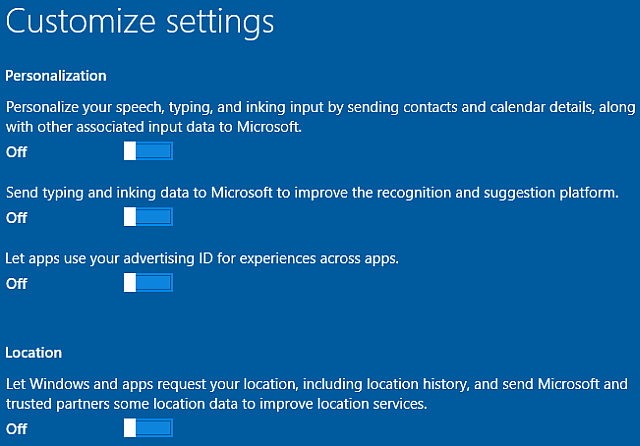
Lasciando queste opzioni Sopra consentirà a Microsoft di raccogliere tutti i dati relativi a tali servizi. Ad esempio, le tue ricerche Cortana digitate 6 cose più interessanti che puoi controllare con Cortana in Windows 10Cortana può aiutarti a usare le mani libere su Windows 10. Puoi farle cercare i tuoi file e il web, fare calcoli o visualizzare le previsioni del tempo. Qui copriamo alcune delle sue abilità più interessanti. Per saperne di più verrà rimandato alla base e aggiornato insieme al tuo ID pubblicità per portare annunci più personalizzati nelle tue app. Allo stesso modo, lasciando Posizione se attivato, nelle tue app verranno visualizzati annunci pubblicitari della tua lingua.
Questi dati sono archiviati nel cloud, consentendoci di accedere alle nostre impostazioni di personalizzazione per ogni dispositivo Windows 10 che utilizziamo
Un mio buon amico ha a lungo sostenuto di rinunciare ai tuoi dati per abilitare annunci pubblicitari su misura per le tue ricerche, ma di solito si riferisce a Google. Non farò lo stesso per Microsoft, che genera una pubblicità unica per ogni utente di Windows 10. Vuoi cose che abbiano davvero senso per te? Lascialo acceso - vedrai annunci in alcune app Come vietare gli annunci di Windows 10 e i contenuti NSFW dal desktopWindows 10 potrebbe attraversare una linea con annunci desktop e contenuti NSFW. Gli sviluppatori Microsoft e di terze parti possono inviare materiale promozionale direttamente sul tuo desktop. Ti mostriamo come puoi difenderti. Per saperne di più , in entrambi i casi.
Browser e protezione, connettività e segnalazione errori
Questa pagina consente di alternare le impostazioni per il filtro SmartScreen, la previsione della pagina, le connessioni di rete automatiche e le connessioni condivise dai tuoi contatti.
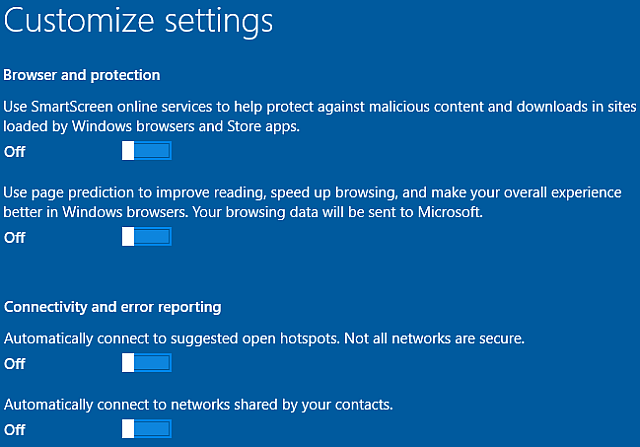
Filtro SmartScreen
Se non hai intenzione di utilizzare Internet Explorer o il browser Microsoft Edge 10 motivi per cui dovresti utilizzare Microsoft Edge oraMicrosoft Edge segna una rottura completa dal marchio Internet Explorer, uccidendo un albero genealogico di 20 anni nel processo. Ecco perché dovresti usarlo. Per saperne di più , puoi tranquillamente girare il Filtro SmartScreen spento. Allo stesso modo, se sei sicuro di cosa navigherai sul Web, disattiva questa opzione. Tuttavia, a volte può essere molto utile. Internet Explorer e ora Microsoft Edge Una recensione di Microsoft Edge da un utente Chrome irriducibileNon commettere errori, sono un utente Chrome irriducibile. Ma la mia curiosità ha avuto la meglio su di me, quindi ho fatto il grande passo e ho provato Microsoft Edge. Per saperne di più sono obiettivi primari per coloro con intenzioni dannose a causa della loro enorme base di utenti, sebbene Google Chrome abbia superato IE negli ultimi anni. Entrambi i browser sono ora più sicuri che mai, ma nessun browser è completamente sicuro e gli aggiornamenti possono creare falle di sicurezza dove in precedenza tutto era sicuro.
Il filtro SmartScreen:
- Analizza le pagine web per caratteristiche sospette. Se ne viene trovato uno, ti verrà rifiutato l'accesso al sito e SmartScreen visualizzerà un messaggio che ti dà l'opportunità di fornire feedback a Microsoft e di procedere con cautela se sei sicuro del tuo Web Posizione.
- Verifica i siti visitati rispetto a un elenco dinamico di siti di phishing e software dannosi segnalati. Se abbinato, ti verrà impedito di accedere al sito.
- Controlla i file che scarichi, mentre li scarichi, rispetto a un elenco di file potenzialmente dannosi, programmi dannosi e siti dannosi e, se corrisponde, il download verrà eseguito automaticamente fermato. Controlla anche i file rispetto a un elenco di file scaricati comunemente dagli utenti di Internet Explorer ed è un caso di "se non è nell'elenco, non sta arrivando".
Se sai cosa stai facendo, spegnilo. In caso contrario, forse lascia questo acceso. Puoi sempre attivarlo o disattivarlo e puoi aggiungere siti erroneamente contrassegnati come non sicuri a un elenco di siti attendibili. SmartScreen può catturare alcuni file dannosi, questo è vero. Ma i browser moderni come Chrome, Opera e Firefox hanno filtri di phishing e file dannosi incorporati e con il pletora di componenti aggiuntivi per la sicurezza/privacy Estensioni e post di Chrome più popolari del 2015È tempo di dare un'occhiata ad alcune delle nuove funzionalità, ai notevoli post di MakeUseOf e alle straordinarie estensioni che circondano uno dei browser più popolari, Chrome. Per saperne di più disponibile per ciascuno di quei browser (e non disponibile per Internet Explorer o Edge), scommetterei su quelli per la sicurezza continua.
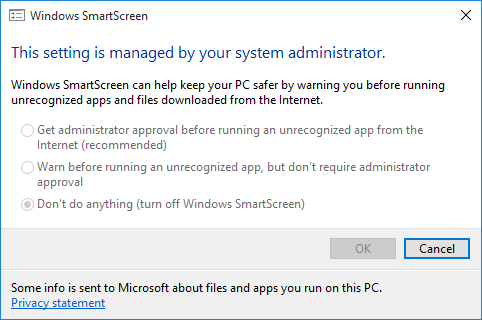
Per modificare questa funzionalità dopo l'installazione, vai su Pannello di controllo > Sistema e sicurezza > Sicurezza e manutenzione. vedrai Modifica le impostazioni di Windows SmartScreen nella barra laterale. Anche l'utilizzo di questo metodo ti offre un maggiore controllo sul servizio, consentendoti di scegliere tra "ottenere l'approvazione dell'amministratore prima di eseguire un'app non riconosciuta" o semplicemente ricevere un avviso di base.
Senso WiFi
Consiglierei di disattivare le connessioni automatiche agli hotspot suggeriti. Dice direttamente nell'installazione "non tutte le reti sono sicure" e non è necessario connettersi automaticamente a un hotspot pubblico quando probabilmente ti verrà chiesto che una connessione sia comunque disponibile. La seconda opzione di connettività si riferisce a Senso WiFi. Questa nuova funzionalità per Windows 10 è stata ampiamente criticata sia prima che dopo il rilascio del sistema operativo, sebbene sia una funzionalità con potenziale.
WiFi Sense può essere utile per gli amici che fanno un salto a casa tua. Il loro dispositivo abilitato per WiFi Sense noterà la tua rete abilitata per WiFi Sense e chiederà alla rete una password crittografata per l'SSID selezionato. Contrariamente ai rapporti, questa non è una funzione di disattivazione. Mentre la funzione Sensore Wi-Fi può essere attivata (ed è attivata per impostazione predefinita a meno che non sia disattivata, come mostrato), Windows 10 non condividerà alcuna informazione di rete a meno che non venga direttamente istruito a farlo, su una rete per rete base.

Infine, potresti voler interrompere l'invio di Microsoft errore e informazioni diagnostiche. Personalmente non mi dispiace, poiché invia informazioni solo quando e quando si verifica un errore, e questo può essere relativamente utile. Se stai andando per una pulizia pulita della privacy Windows 10 sta guardando: dovresti preoccuparti?Dalla sua uscita, Windows 10 è stato perseguitato da voci sulla privacy degli utenti. Alcuni di questi sono accurati, mentre altri sono miti. Ma dove si posiziona Windows 10 sulla privacy, davvero? Per saperne di più , disattiva anche questo.
App predefinite
In alcune delle precedenti build di Windows 10, c'era una terza pagina di personalizzazione che ti permetteva di scegliere e/o disattivare alcune delle applicazioni predefinite che Microsoft aveva deciso di usare. Questi includevano visualizzatori di foto, browser, lettore musicale e visualizzatore TV. Sia che si modifichi queste impostazioni durante l'installazione o dopo il primo accesso a Windows 10, non dovrebbe causare problemi di privacy non necessari.
Se vuoi cambia le app predefinite 7 impostazioni predefinite di Windows 10 da controllare immediatamenteMicrosoft ha preso alcune decisioni discutibili con Windows 10. Alcune delle sue impostazioni predefinite non dovrebbero essere lasciate sole. Ti mostriamo come migliorare la privacy, conservare la larghezza di banda, ridurre le distrazioni e molto altro. Per saperne di più una volta all'interno di Windows 10, vai a Impostazioni, Cercare app predefinitee scegli la prima opzione. La prima schermata ti consente di scegliere le app predefinite per le cose di base, come il tuo lettore musicale, il tuo visualizzatore di foto e così via. Se scorri verso il basso, noterai le opzioni per applicazioni predefinite per tipo di file e applicazioni predefinite per protocollo, entrambe cose utili da sapere. La terza opzione, Imposta le impostazioni predefinite per app, consente di impostare un programma come predefinito per tutti i tipi di file e protocolli che può aprire.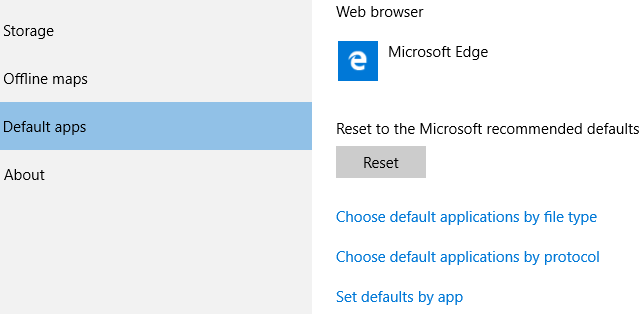
Impostazioni sulla privacy di Windows 10
Le impostazioni sulla privacy di Windows 10 continuano a causare costernazione tra gli utenti, ma c'è anche una maggioranza a cui non dispiace decidere da parte di Microsoft le loro impostazioni di sicurezza e privacy Tutto quello che devi sapere sui problemi di privacy di Windows 10Sebbene Windows 10 abbia alcuni problemi di cui gli utenti devono essere consapevoli, molte affermazioni sono state gonfiate a dismisura. Ecco la nostra guida a tutto ciò che devi sapere sui problemi di privacy di Windows 10. Per saperne di più poiché è davvero molto più semplice fare clic su Impostazioni rapide e attendere per accedere a Windows 10. Per coloro che si preoccupano, le nostre impostazioni sulla privacy possono essere modificate prima del completamento del primo avvio, anche se sono sicuro che molti utenti anti-Windows 10 nel mondo sosterrebbero sicuramente che questo non è abbastanza.
In poche parole, Microsoft ha bisogno dell'input dell'utente per continuare a perfezionare i propri prodotti. Cortana non può imparare Come configurare Cortana e rimuoverla in Windows 10Cortana è il più grande strumento di produttività di Microsoft da Office. Ti mostreremo come iniziare con l'assistente digitale di Windows 10 o come disattivare Cortana per una migliore privacy. Per saperne di più sulle tue preferenze se è disattivata. La ricerca non può essere resa più semplice o più accurata senza comprendere la lingua e la cultura che usiamo. E parte della strategia Microsoft in corso per continuare a fornire aggiornamenti di Windows 10 come sistema operativo gratuito è attraverso una piattaforma pubblicitaria dinamica e dedicata. Quindi la loro raccolta di dati in alcuni ambienti mantiene lo sviluppo di Windows 10 avanti per il resto.
Comunque ti senti, puoi almeno prendere una decisione leggermente più informata la prossima volta che installi Windows 10.
Hai spento tutto? O accetti che sia così che i dati saranno e vengono utilizzati ora? O hai semplicemente saltato la nave di Windows 10? Fatecelo sapere qui sotto!
Gavin è uno scrittore senior per MUO. È anche Editor e SEO Manager per il sito gemello di MakeUseOf, Blocks Decoded, incentrato sulla crittografia. Ha una laurea (Hons) in scrittura contemporanea con pratiche di arte digitale saccheggiata dalle colline del Devon, oltre a oltre un decennio di esperienza di scrittura professionale. Gli piacciono le abbondanti quantità di tè.


